苹果设备,如iPhone、iPad和Mac,为用户提供了多种途径来下载软件。以下是关于苹果如何下载软件的详细介绍,旨在帮助新用户以及想要更深入了解下载过程的用户。
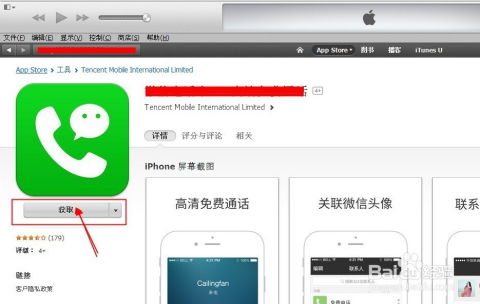
一、通过App Store下载软件
App Store是苹果官方的应用商店,为苹果设备提供了海量的应用程序,包括社交媒体、游戏、办公软件等。使用App Store下载软件是最安全、最方便的方式。

1. 打开App Store
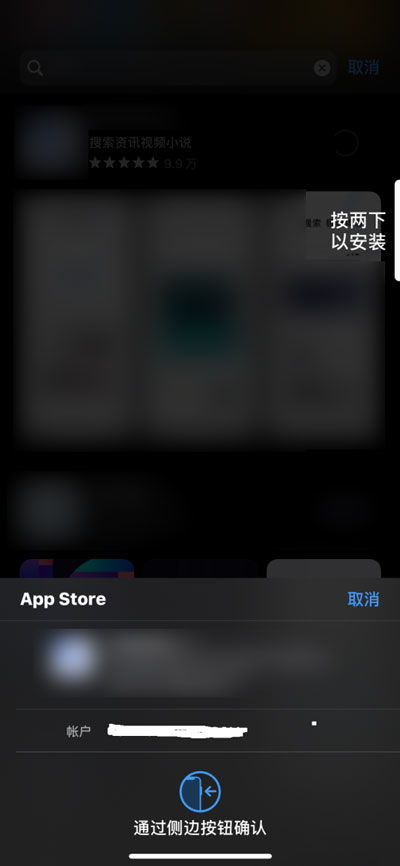
首先,找到设备上的“App Store”图标并点击打开。在iPhone和iPad上,App Store通常位于主屏幕上;在Mac上,可以通过Dock或应用程序文件夹找到。
2. 搜索软件
打开App Store后,会看到底部有几个选项,包括“今日”、“游戏”、“应用”等。点击“搜索”选项,在搜索框中输入想要下载的软件名称,App Store会自动显示相关的应用程序。
3. 下载软件
找到目标应用后,点击它的图标以查看详细信息。在应用页面上,会看到“获取”或“下载”按钮。点击该按钮,系统会要求输入Apple ID的密码或使用Face ID/Touch ID进行身份验证。完成验证后,应用程序将开始下载并自动安装到设备上。
二、通过Safari浏览器下载文件
除了App Store,苹果设备上的Safari浏览器也可以用来下载文件,如文档、图片、音乐等。
1. 打开Safari浏览器
在设备的主屏幕上找到并点击Safari浏览器图标,打开浏览器。
2. 访问下载页面
在Safari浏览器中,输入包含想要下载文件的网址,找到下载链接或按钮。
3. 下载文件
点击下载链接或按钮后,根据提示选择下载文件的保存位置。通常,下载的文件会默认保存在“文件”应用的“下载”文件夹中。下载完成后,可以在“文件”应用中查看和管理下载的文件。
三、通过iTunes下载软件
对于一些老旧的设备或用户,iTunes仍然是一个有效的下载和管理软件的工具。尽管iTunes在某些功能上已经被分拆,但它仍然可以用于下载和同步应用程序。
1. 安装iTunes
如果尚未安装iTunes,需要前往苹果官网下载安装iTunes。
2. 连接设备并打开iTunes
使用数据线将手机连接到电脑,并打开已经安装好的iTunes。
3. 登录Apple ID
在iTunes中,确保已登录到Apple ID。点击“账户”选项,选择“登录”,输入Apple ID和密码。
4. 浏览和下载软件
在iTunes的界面中,点击“App Store”选项。可以浏览各种应用程序,找到想要下载的应用。点击“获取”或“下载”按钮,软件将被下载到iTunes库中。
5. 同步到设备
下载完成后,需要将应用程序同步到设备。在iTunes中选择设备,点击“应用程序”选项,勾选想要同步的应用,最后点击“同步”按钮。同步完成后,应用将出现在设备上。
四、通过第三方应用商店下载软件
除了App Store,还有一些第三方应用商店提供了额外的应用下载服务。但请注意,使用第三方应用商店可能存在一定的安全风险。建议只从知名和受信任的第三方应用商店下载软件。
1. 搜索并访问第三方应用商店
在Safari浏览器中,搜索并访问信任的第三方应用商店网站。
2. 搜索并下载软件
在第三方应用商店中,搜索想要下载的应用。找到应用后,点击下载按钮,根据提示进行操作。通常,第三方应用商店会要求输入Apple ID密码或使用Touch ID/Face ID进行验证。
五、更新和删除软件
下载软件后,还需要定期更新和管理已下载的软件,以确保设备的安全和性能。
1. 更新软件
打开App Store,点击右上角的“更新”选项。系统会显示所有可以更新的应用程序。可以选择单个更新或点击“全部更新”按钮来一次性更新所有应用。为了方便起见,还可以在“设置”中开启自动更新功能。进入“设置”->“App Store”,找到“自动下载更新”选项,打开它。这样,应用程序将自动更新,无需手动操作。
2. 删除软件
在iPhone或iPad上删除
长按想要删除的应用程序图标,直到出现一个菜单。选择“删除应用”选项,然后确认删除即可。
在Mac上删除
打开“应用程序”文件夹,找到想要删除的应用程序。右键点击应用程序图标,选择“移到废纸篓”。然后,可以清空废纸篓以彻底删除该应用。
六、常见问题解答
1. 为什么无法下载软件?
如果无法下载软件,可能是由于网络连接问题、Apple ID问题或存储空间不足。检查网络连接,确保Apple ID已登录,并检查设备的存储空间。


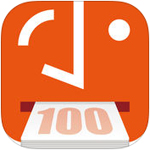



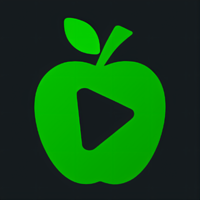








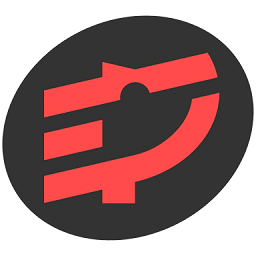

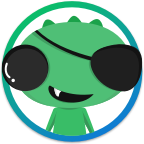




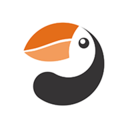


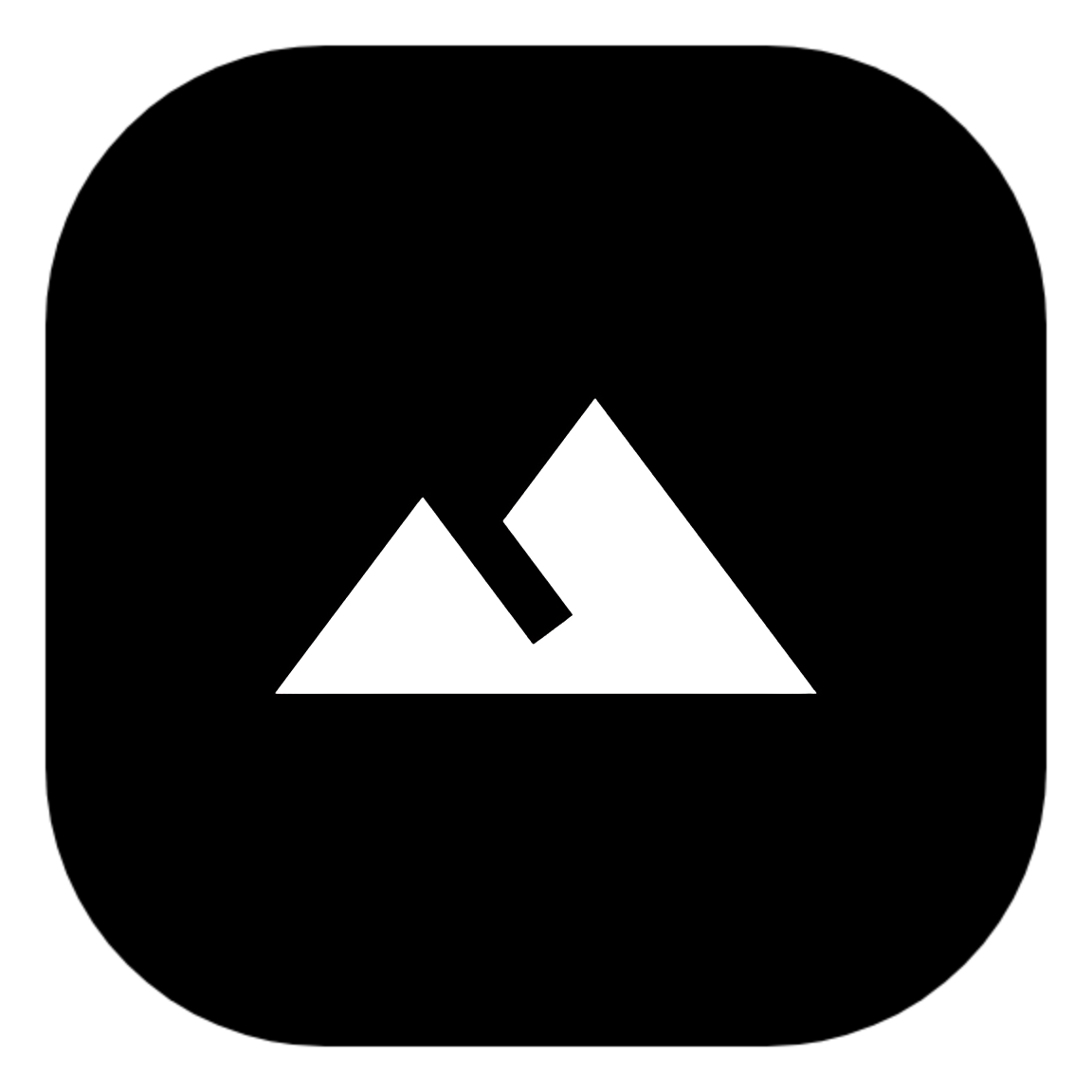
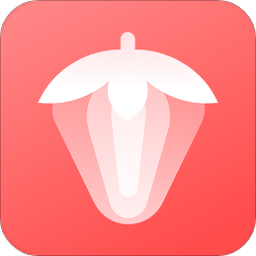




相关文章